<style>
#doc>div, #doc>p, #doc>ul {
text-align: justify;
}
</style>
<center>

</center>
# Saturne
Saturne est une plateforme associative pour les étudiants de l'ENSTA, qui permet à chacun de consulter son calendrier associatif, ses cours ainsi que les news en provenance des associations ! Les associations, de leur côté, peuvent publier des informations sur leurs évènements, leurs shotguns, leurs inscriptions, qui peuvent être publics ou privés.
Pour cela, Saturne se décompose en 2 parties: une application web qui permet de gérer les associations et une application mobile qui permet de visualiser ce que publie les associations.
Ce guide a pour but de couvrir point par point les différentes fonctionnalités de Saturne.
* [Application Web](#application-web)
* [Application mobile](#application-mobile)
# Application Web
## Accès
L'application web se trouve cherchant Saturne DaTA ou Saturne ENSTA ou directemen [ici](https://saturne.data-ensta.fr).
## Présentation de l'application Web
L'application Web permet à tout admin d'une association d'ajouter des évènements, des news, ainsi que de réaliser des FOPs, ou encore d'ajouter des membres à son association. En somme, de gérer son association. C'est pourquoi, elle est principalement destinée aux admins d'association.
Voici l’interface principale de l’application, une fois que l’utilisateur s’est enregistré avec ses identifiants Cascad habituels:
<center>
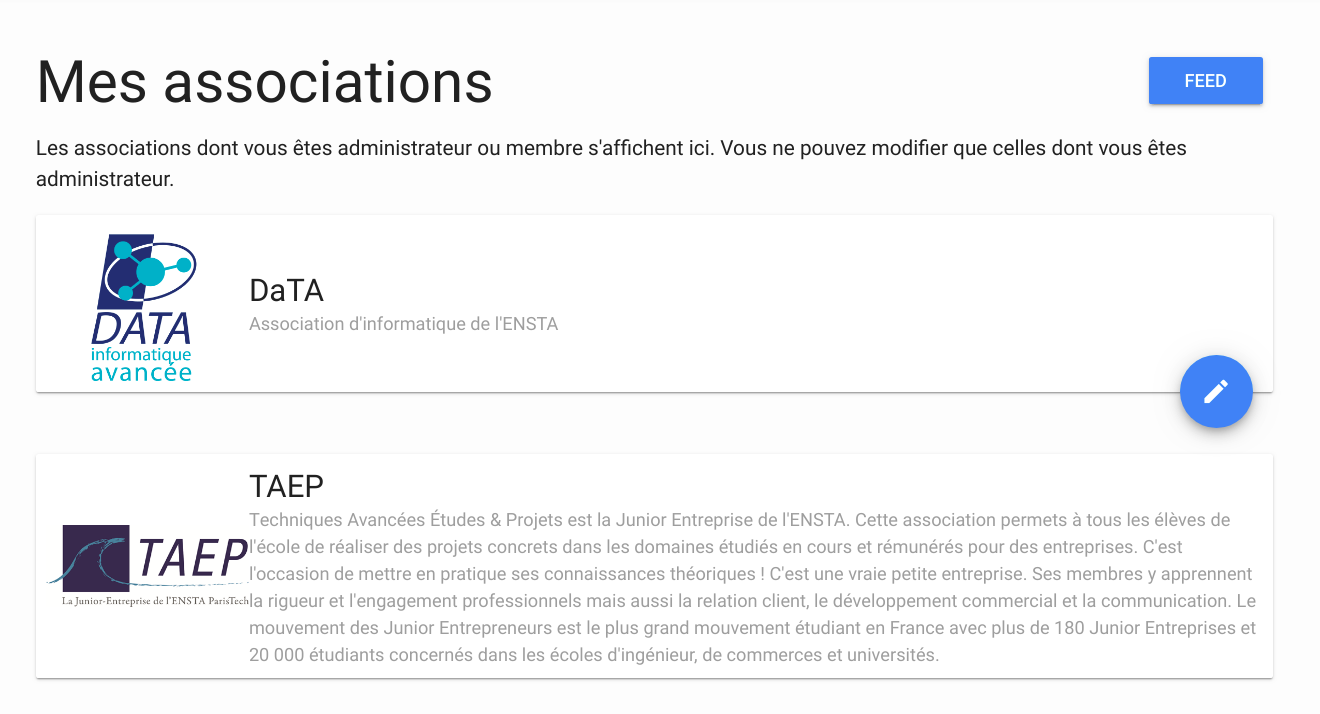
</center>
À partir de cette page, chaque utilisateur peut visualiser les associations dont il est membre et également administrer les associations dont il est admin.
## Administration d'une association
Voici la page centrale permettant de gérer une association:
<center>
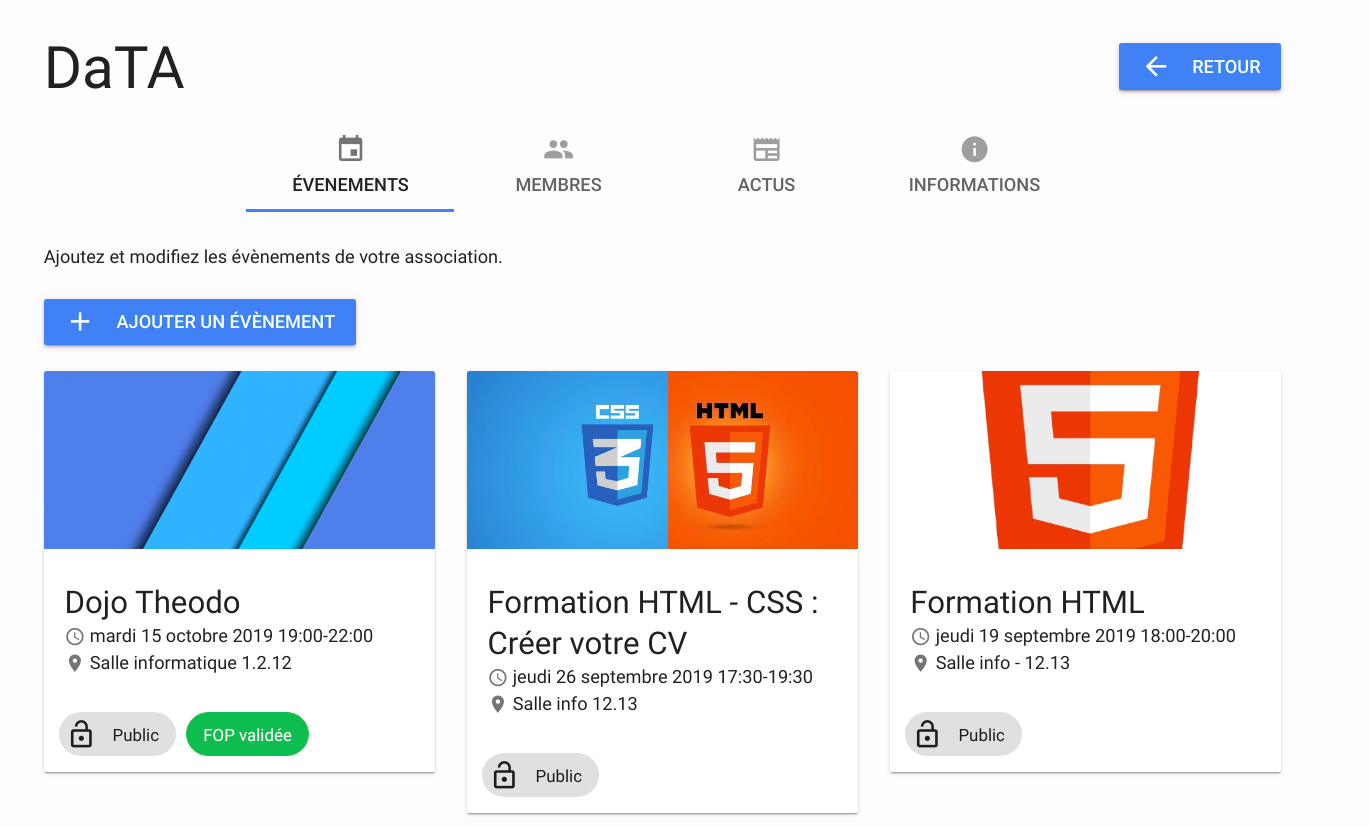
</center>
À partir de cette page, l'admin peut ajouter un évènement en cliquant sur le boutton homonyme, éditer/visualiser des évènements déjà créés en cliquant sur l'évènement en question ou encore gérer ses membres, les informations de l'association ou gérer ses news en cliquant sur l'onglet associé.
## Évènements
### Ajout avec et sans FOP
L'ajout d'un évènement se décompose en 2 parties; une partie destinée aux élèves et une partie optionnelle servant à faire une FOP associée à l'évènement en question.
La partie pour les élèves est la suivante:
<center>
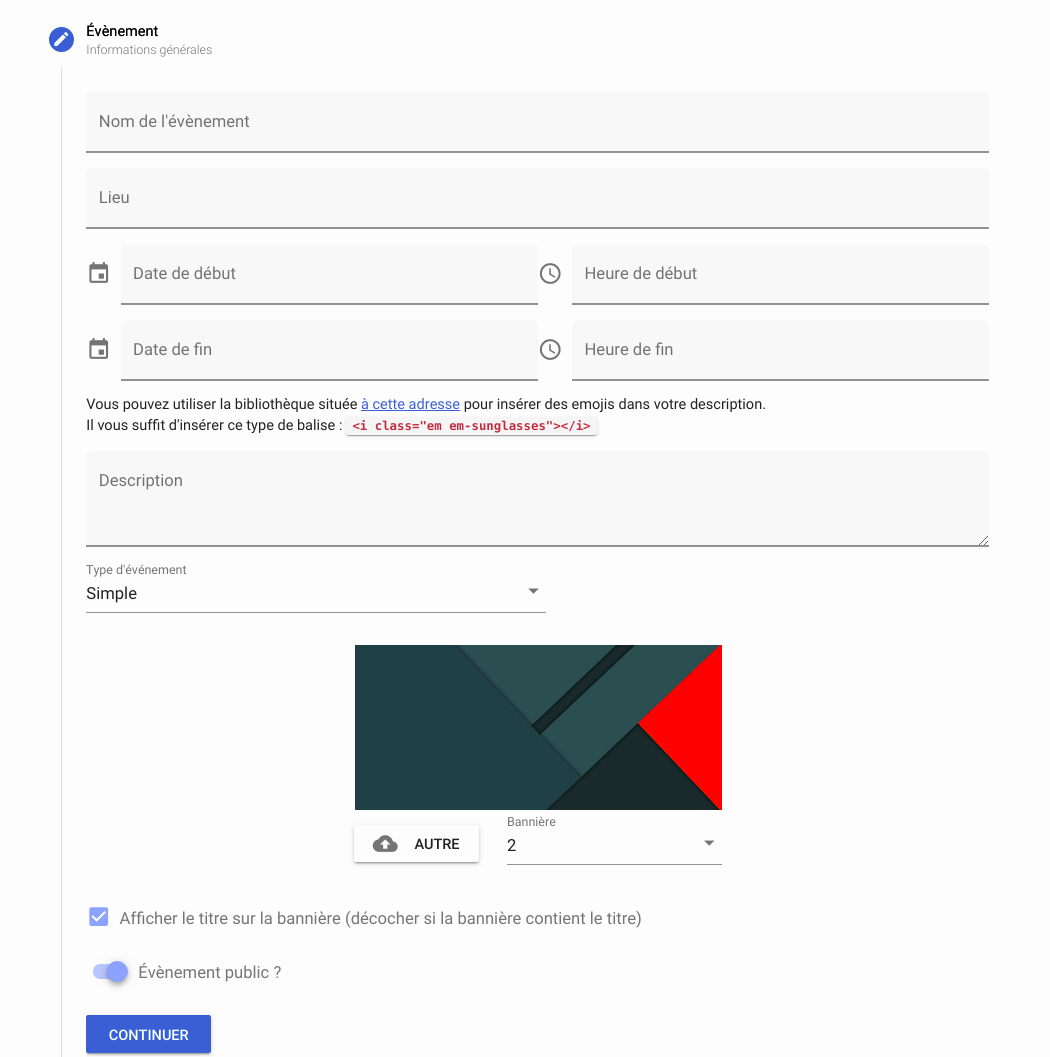
</center>
:::info
Un évènement public est un évènement visible pour tous les élèves de l'ENSTA. Un évènement privé est un évènement visible seulement par les membres de l'association.
:::
La partie concernant les FOPs intervient après avoir cliquer sur le bouton continuer:
<center>
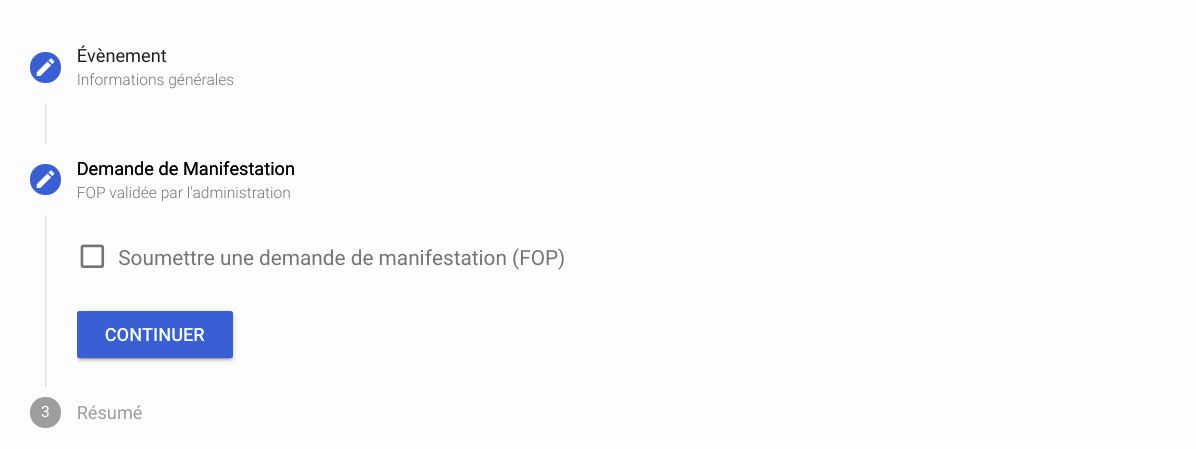
</center>
À partir de ce moment, l'utilisateur choisit s'il veut faire une demande de FOP liée avec son évènement.
Une demande de FOP se présente sous cette forme:
<center>
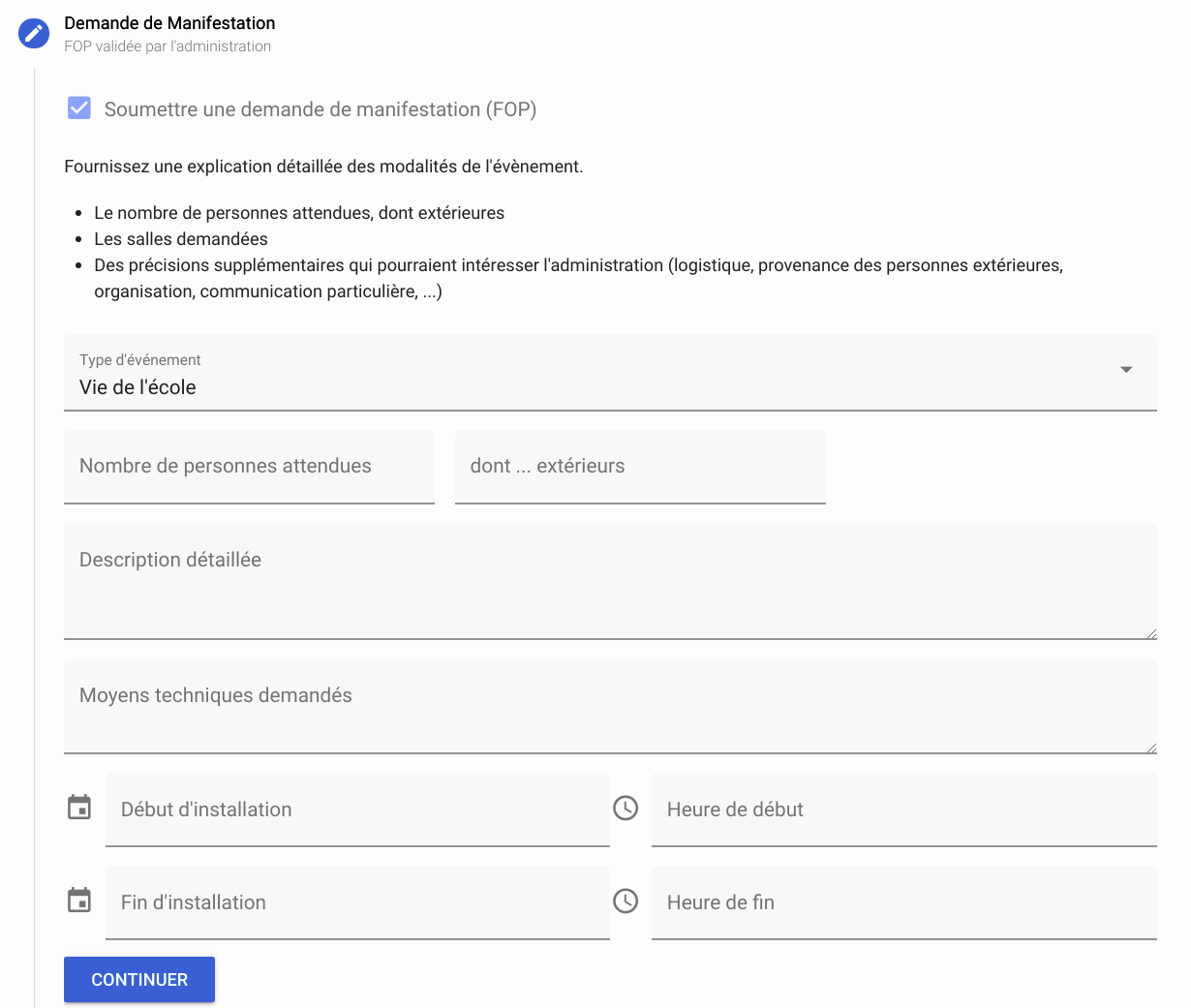
</center>
Il ne reste maintenant plus qu'à ajouter les champs nécessaires et cliquer sur les boutons continuer afin d'ajouter son évènement.
### Éditer un évènement
L'édition d'un évènement se présente sous cette forme:
<center>
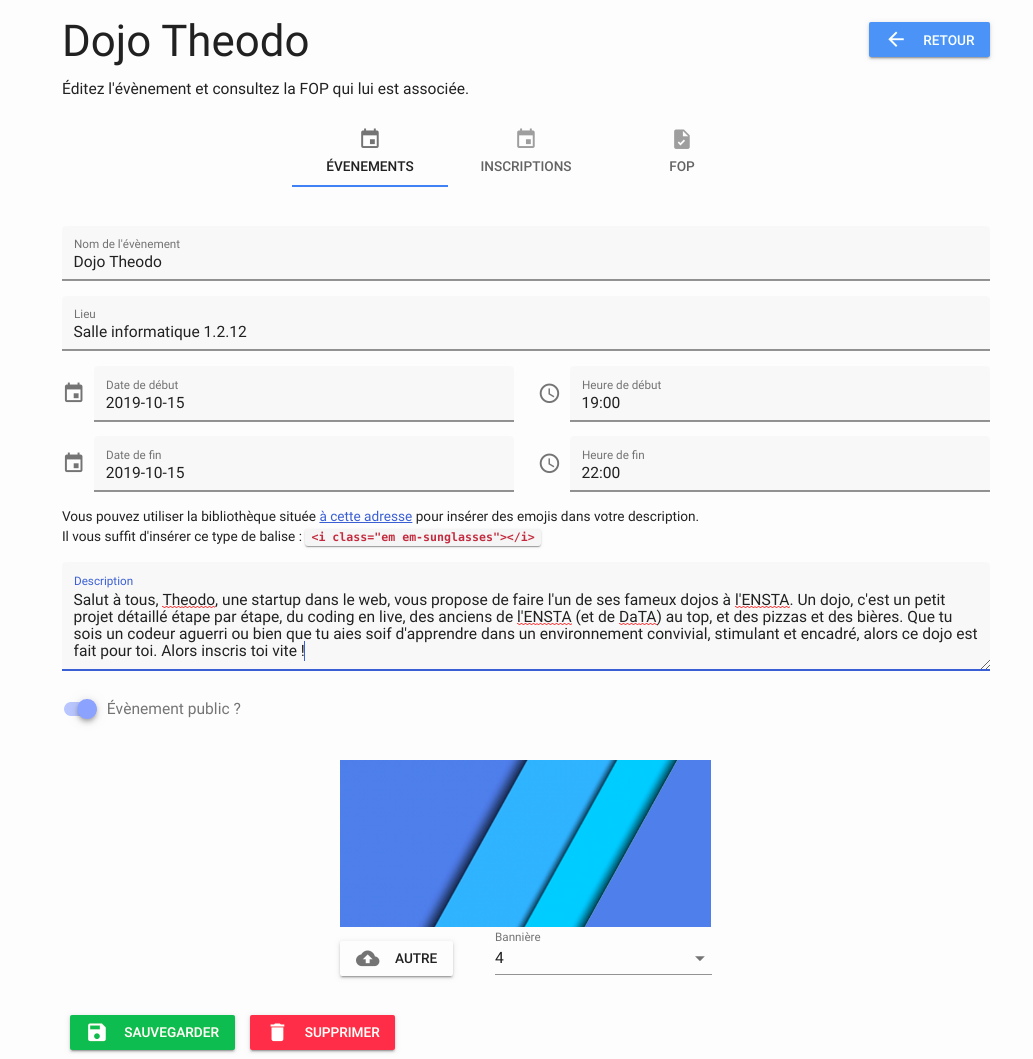
</center>
Cette page permet de modifier la majorité des informations de l'évènement.
:::warning
Attention, elle ne permet pas de modifier le type d'évènement. C'est à dire, qu'un évènement qui a été créé comme non inscriptible ne pourra pas être modifié par la suite comme inscriptible (et vice-versa).
:::
Les informations concernant une FOP se présente sous cette forme:
<center>

</center>
Cette interface permet de consulter le statut de la FOP ainsi que le chemin parcouru. C'est ici que l'administration de l'ENSTA demande parfois des informations supplémentaires sous forme d'éditos.
Les informations relatives aux inscriptions se trouvent dans l'onglet inscription si l'évènement est inscriptible:
<center>

</center>
Cet onglet permet de modifier les diférentes informations mais surout de visualiser la liste des participants ainsi que de la télécharger en pdf ou csv (ouvrable sous Excel).
## Membres
L'onglet membre permet d'ajouter, de modifier le rôle et titre des membres ou de supprimer des membres.
<center>
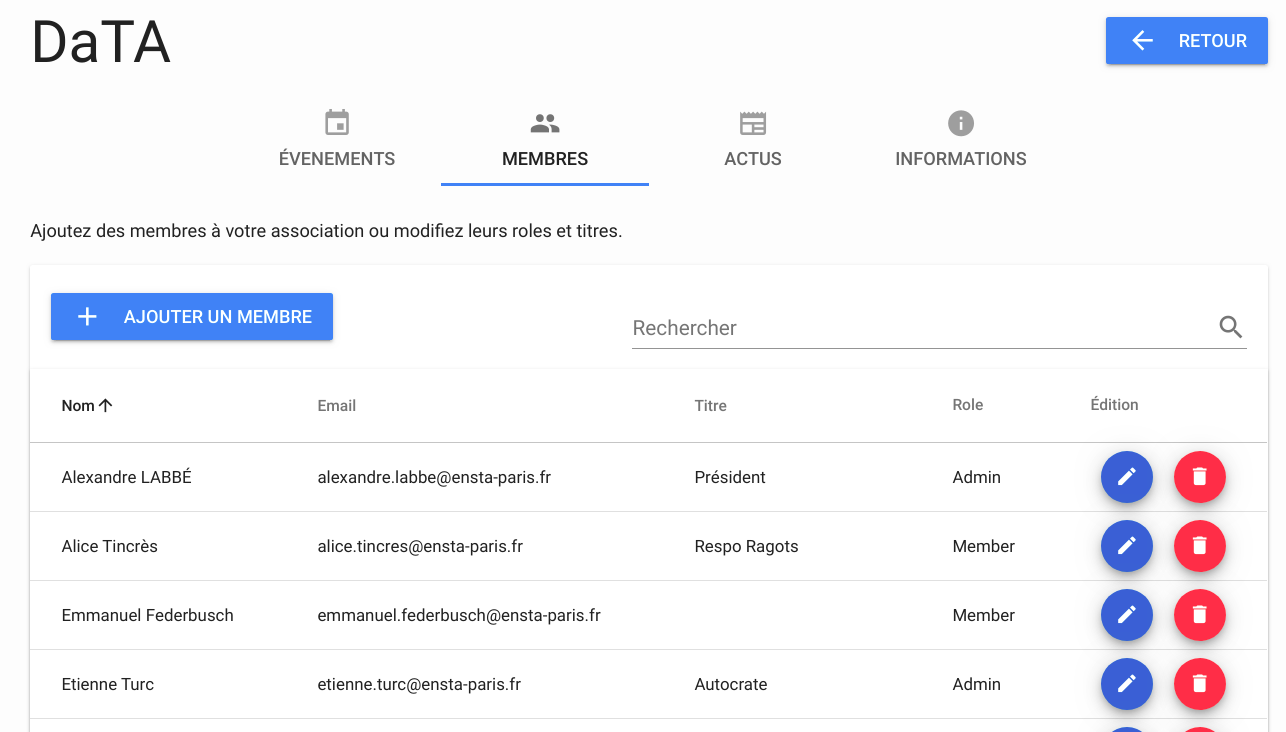
</center>
C'est via cette interface que les admins d'associations peuvent au loisir désigner/destituer d'autres admins.
## Notifications
:::info
Des notifications sont envoyées lors de la création de l'évènement, de la modification de l'heure et 1 heure avant l'évènement en question pour les utilisateurs ayant likés l'évènement.
:::
# Application mobile
## Installation de l'application mobile
L'application mobile est disponible sur le Play store en tapant Saturne DaTA ENSTA ou [ici](https://play.google.com/store/apps/details?id=com.data.saturne) et sur l'App Store en tapant Saturne DaTA ENSTA ou [ici](https://apps.apple.com/us/app/saturne/id1480947346).
## Présentation de l'application mobile
L'application mobile permet à tout ENSTA d'accéder à son calendrier, aux évènements inscriptibles, ainsi qu'aux news des associations, aux informations des associations, et ajouter son calendrier SynapseS.
Voici l'interface principale de l'application, une fois que l'utilisateur s'est enregistré avec ses identifiants Cascad habituels:
<center>

</center>
Un menu latéral est disponible en cliquant sur l'icone en haut à gauche.
Plusieurs onglets y sont présents: `Tous les événements`, `Inscriptions`, `Actu`, `Toutes les associations` et `Mes associations`
## Intégration SynapseS
Les cours disponibles sur le calendrier SynapseS sont intégrables aux événements associatifs. Pour cela, l'application a besoin de l'URL du calendrier SynapseS de l'utilisateur. Pour la renseigner, cliquer sur l'icone d'options en haut à gauche de l'écran afin d'ouvrir le menu latéral. Puis cliquer sur `Calendrier SynapseS`. Copier-coller ensuite l'URL disponible sous le calendrier dans SynapseS.
<center>
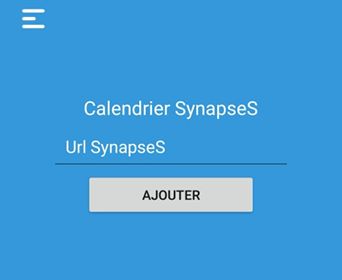
</center>
:::info
L'url du calendrier SynapseS peut être obtenue en se connectant à SynapseS, et en copiant l'adresse donnée en bas de la page.
:::
Les cours apparaissent maintenant dans la liste des événements si l'option Synapses est sélectionnée !
## Rafraichissement des évènements
Les évènements visibles sur l'application ne sont rafraichis que toutes les 2 heures afin de consommer moins de donnée et moins de batterie.
Il est toutefois possible possible de forcer le rafraichissement des évènements en scrollant vers le haut.
## Notifications
L'application notifie l'utilisateur dès qu'un évènement ou une news est ajouté. L'application peut envoyer un rappel 1 heure avant l'évènement. Pour le moment, cette notification n'est envoyé qu'aux utilisateurs ayant likés un évènement. N'hésitez donc plus à cliquer sur le petit cœur afin de liker vos évènements favoris !
## Commentaires
Commenter des évènements est une feature qui sera prochainement disponible ! :)
## Visiblité des évènements
Les évènements visibles pour un utilisateur sont les évènements publics et les évènements privés dont il est membre de l'association.